Jak odzyskać dostęp do dysku twardego, naprawić błąd uniemożliwiający otwarcie dysku twardego

W tym artykule pokażemy Ci, jak odzyskać dostęp do dysku twardego w przypadku awarii. Sprawdźmy!
Czasami Twój Samsung Galaxy A nie włącza się, nawet jeśli jest w pełni naładowany. Jeśli i Ty masz do czynienia z tym samym problemem, ten artykuł Ci pomoże. Przynosimy doskonały przewodnik, który pomoże Ci naprawić problem z Samsung Galaxy A, który nie włącza się. Musisz czytać do końca, aby nauczyć się różnych sztuczek, które pomogą Ci w jego użytkowaniu.
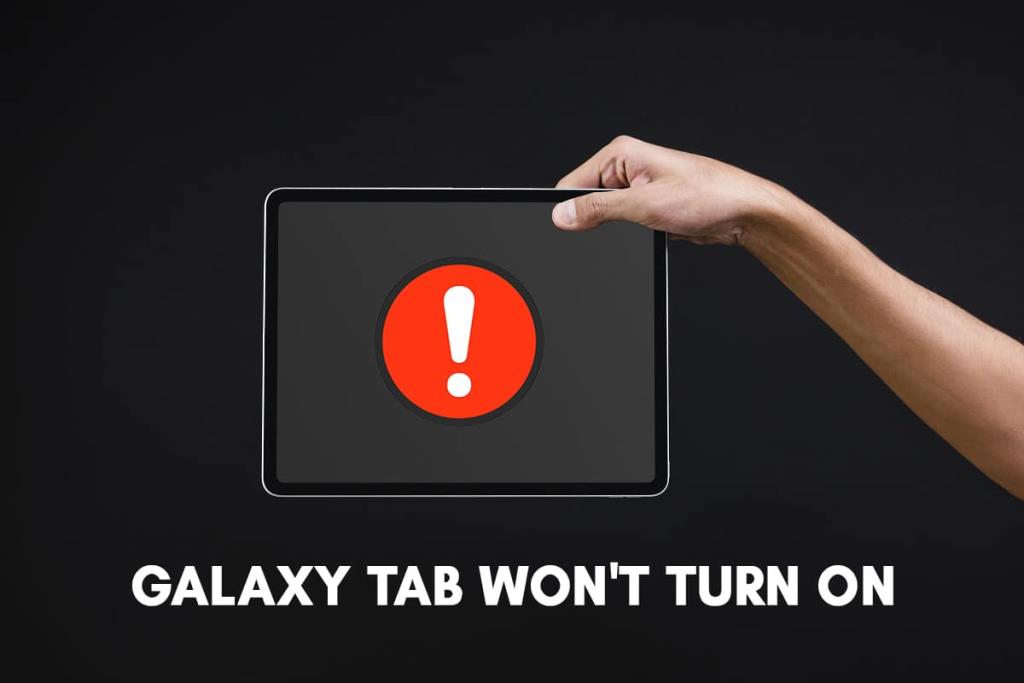
Zawartość
Twój Samsung Galaxy Tab A może się nie włączyć, jeśli nie jest wystarczająco naładowany. W związku z tym,
1. Podłącz Samsung Galaxy Tab A do ładowarki.
2. Upewnij się, że urządzenie przechowuje wystarczającą ilość energii, aby ponownie je włączyć.
3. Odczekaj pół godziny przed ponownym użyciem.
4. Podłącz adapter innym kablem i spróbuj go naładować. Ta taktyka rozwiąże problemy spowodowane przez zepsuty lub uszkodzony kabel.
5. Spróbuj naładować Samsung Galaxy Tab A, podłączając kabel USB do komputera . Proces ten jest znany jako ładowanie podtrzymujące. Ten proces jest powolny, ale pozwoli uniknąć problemów z ładowaniem za pomocą adaptera.
Uwaga: jeśli przycisk zasilania jest uszkodzony lub działa nieprawidłowo, naciśnij i przytrzymaj jednocześnie przyciski zwiększania głośności + zmniejszania głośności + zasilania, aby włączyć Samsung Galaxy Tab A.
Jeśli Samsung Galaxy Tab A nie włącza się nawet po 30 minutach ładowania, mogą występować problemy z akcesoriami do ładowania.

1. Upewnij się, że adapter i kabel USB są w dobrym stanie .
2. Sprawdź, czy nie ma problemu z adapterem lub kablem, wypróbowując zupełnie nową metodę akcesoriów Samsung.
3. Podłącz urządzenie nowym kablem/adapterem i naładuj je.
4. Poczekaj, aż bateria zostanie całkowicie naładowana, a następnie włącz urządzenie.
Twój Samsung Galaxy Tab A nie włączy się, jeśli urządzenie nie jest ładowane do optymalnego poziomu. Najczęstszą przyczyną może być uszkodzenie portu ładowania lub zakleszczenie go przez ciała obce, takie jak brud, kurz, rdza lub kłaczki. Spowodowałoby to brak problemów z ładowaniem/powolnym ładowaniem i uniemożliwiłoby ponowne włączenie urządzenia Samsung. Oto jak sprawdzić problemy z portem ładowania:
1. Przeanalizuj port ładowania za pomocą jakiegoś przyrządu powiększającego.
2. Jeśli w porcie ładowania znajdziesz kurz, brud, rdzę lub kłaczki, wydmuchaj je z urządzenia za pomocą sprężonego powietrza .
3. Sprawdź, czy port ma wygięty lub uszkodzony pin. Jeśli tak, odwiedź Centrum serwisowe Samsung, aby to sprawdzić.
Przeczytaj także: Napraw błąd aparatu w Samsung Galaxy
Twój Galaxy Tab A nie włączy się, jeśli napotka problemy związane ze sprzętem. Może się to zdarzyć, gdy przypadkowo upuścisz i uszkodzisz kartę. Możesz wykonać te sprawdzenia, aby wykluczyć takie problemy:

1. Sprawdź, czy na sprzęcie nie ma zadrapań lub uszkodzonych śladów.
2. Jeśli zauważysz jakiekolwiek uszkodzenie sprzętu, spróbuj skontaktować się z najbliższym centrum wsparcia firmy Samsung .
Jeśli Twój Samsung Galaxy Tab A nie jest fizycznie uszkodzony i wypróbowałeś różne akcesoria do ładowania, możesz zastosować kolejne metody, aby naprawić Galaxy Tab A, który nie spowoduje włączenia problemu.
Gdy Samsung Galaxy Tab A zawiesza się lub nie chce się włączyć, najlepszym sposobem na naprawienie tego jest ponowne uruchomienie. Postępuj zgodnie z instrukcjami podanymi poniżej, aby to zrobić:
1. Przełącz Samsung Galaxy Tab A w stan WYŁĄCZONY, jednocześnie przytrzymując jednocześnie przyciski Power + Volume down .
2. Gdy na ekranie pojawi się Maintenance Boot Mode , zwolnij przyciski i odczekaj chwilę.
3. Teraz wybierz opcję Normalny rozruch .
Uwaga: możesz używać przycisków głośności, aby poruszać się po opcjach, a przycisku zasilania, aby wybierać spośród tych opcji.
Teraz ponowne uruchomienie Samsung Galaxy Tab A zostało zakończone i powinno się WŁĄCZYĆ.
Jeśli nic nie działa, spróbuj ponownie uruchomić urządzenie w trybie awaryjnym. Gdy system operacyjny jest w trybie awaryjnym, wszystkie dodatkowe funkcje są wyłączone. Tylko podstawowe funkcje są w stanie aktywnym. Mówiąc najprościej, możesz uzyskać dostęp tylko do tych aplikacji i funkcji, które są wbudowane, tj. kiedy pierwszy raz kupiłeś telefon.
Jeśli urządzenie przechodzi w tryb awaryjny po uruchomieniu, oznacza to, że ma problem z aplikacjami innych firm zainstalowanymi na urządzeniu.
1. Wyłącz Samsung Galaxy Tab A. urządzenie, z którym masz do czynienia z problemem.
2. Naciśnij i przytrzymaj przyciski Power + Volume down, aż logo urządzenia pojawi się na ekranie.
3. Gdy na urządzeniu pojawi się symbol Samsung Galaxy Tab A, zwolnij przycisk zasilania , ale nadal naciskaj przycisk zmniejszania głośności.
4. Rób to, aż na ekranie pojawi się tryb awaryjny . Teraz puść przycisk zmniejszania głośności .
Uwaga: wyświetlenie opcji trybu awaryjnego u dołu ekranu zajmie prawie 45 sekund .
5. Urządzenie przejdzie teraz w tryb awaryjny .
6. Teraz odinstaluj wszelkie niechciane aplikacje lub programy, które Twoim zdaniem mogą uniemożliwiać włączenie Samsunga Galaxy Tab A.
Galaxy Tab A nie włącza się; problem powinien zostać rozwiązany do tej pory.
Wyjście z trybu awaryjnego
Najłatwiejszym sposobem wyjścia z trybu awaryjnego jest ponowne uruchomienie urządzenia. Działa przez większość czasu i przywraca normalne urządzenie. Możesz też bezpośrednio sprawdzić, czy urządzenie jest w trybie awaryjnym, czy nie, za pomocą panelu powiadomień. Możesz go również wyłączyć stąd jako:
1. Przesuń ekran w dół od góry. Tutaj wyświetlane są powiadomienia z systemu operacyjnego, wszystkie subskrybowane witryny i zainstalowane aplikacje.
2. Sprawdź powiadomienie w trybie awaryjnym .
3. Jeśli jest obecne powiadomienie w trybie awaryjnym, dotknij go, aby je wyłączyć .
Urządzenie powinno być teraz przełączone w tryb normalny.
Przeczytaj także: 12 sposobów naprawy telefonu nie ładuje się prawidłowo
Przywracanie ustawień fabrycznych Galaxy Tab A jest zwykle wykonywane w celu usunięcia wszystkich danych powiązanych z urządzeniem. W związku z tym urządzenie wymagałoby późniejszej ponownej instalacji całego oprogramowania. To sprawia, że urządzenie działa świeżo, jak nowe. Zwykle odbywa się to podczas aktualizacji oprogramowania urządzenia.
A Galaxy Tab Twardy reset jest zwykle przeprowadzany, gdy ustawienia urządzenia muszą zostać zmienione z powodu niewłaściwej funkcjonalności. Usuwa całą pamięć zapisaną w sprzęcie i aktualizuje ją do najnowszej wersji.
Uwaga: po przywróceniu ustawień fabrycznych wszystkie dane powiązane z urządzeniem zostaną usunięte. Dlatego zaleca się wykonanie kopii zapasowej wszystkich plików przed wykonaniem resetu.
1. Wyłącz telefon komórkowy.
2. Teraz przytrzymaj Volume up i domowe przycisków razem przez jakiś czas.
3. Kontynuując krok 2, naciśnij i przytrzymaj również przycisk zasilania .
4. Poczekaj, aż Samsung Galaxy Tab A pojawi się na ekranie. Gdy się pojawi, zwolnij wszystkie przyciski.
5. Pojawi się ekran odzyskiwania. Wybierz Wyczyść dane/przywróć ustawienia fabryczne, jak pokazano.
Uwaga: możesz używać przycisków głośności, aby poruszać się po opcjach, a przycisku zasilania, aby wybierać spośród tych opcji.
6. Stuknij Tak na następnym podświetlonym ekranie.
7. Teraz poczekaj, aż urządzenie się zresetuje. Po zakończeniu dotknij Uruchom ponownie system teraz .
Przywracanie ustawień fabrycznych Samsung Galaxy Tab A zostanie zakończone po wykonaniu wszystkich powyższych kroków. Poczekaj chwilę, a potem możesz zacząć korzystać z telefonu.
Wszystkie pliki pamięci podręcznej obecne w urządzeniu można usunąć za pomocą opcji o nazwie Wyczyść partycję pamięci podręcznej w trybie odzyskiwania. Pomoże to rozwiązać drobne problemy z urządzeniem, w tym Galaxy Tab A nie włączy się. Oto jak to zrobić:
1. Moc OFF urządzenie.
2. Naciśnij i przytrzymaj jednocześnie przyciski Power + Home + Volume up . Spowoduje to ponowne uruchomienie urządzenia w trybie odzyskiwania .
3. Tutaj, dotknij Wipe Cache Partition wyświetlane poniżej Wipe danych / Reset fabryczny opcję . Zapoznaj się z poprzednią metodą, aby to zaimplementować.
4. Poczekaj na ponowne uruchomienie systemu operacyjnego i sprawdź, czy Samsung Galaxy Tab A włącza się.
Przeczytaj także: 9 powodów, dla których bateria Twojego smartfona ładuje się powoli
Jeśli wszystkie wymienione powyżej metody nie zapewnią rozwiązania problemu, ponieważ Samsung Galaxy Tab A nie spowoduje włączenia problemu, spróbuj skontaktować się z pobliskim centrum serwisowym firmy Samsung i poszukaj pomocy.
Zalecana:
Mamy nadzieję, że ten przewodnik był pomocny i udało Ci się naprawić, że Galaxy Tab A nie włącza problemu . Daj nam znać, która metoda zadziałała najlepiej. Jeśli masz jakieś pytania / komentarze dotyczące tego artykułu, możesz je umieścić w sekcji komentarzy.
W tym artykule pokażemy Ci, jak odzyskać dostęp do dysku twardego w przypadku awarii. Sprawdźmy!
Na pierwszy rzut oka AirPodsy wyglądają jak każde inne prawdziwie bezprzewodowe słuchawki douszne. Ale wszystko się zmieniło, gdy odkryto kilka mało znanych funkcji.
Firma Apple wprowadziła system iOS 26 — dużą aktualizację z zupełnie nową obudową ze szkła matowego, inteligentniejszym interfejsem i udoskonaleniami znanych aplikacji.
Studenci potrzebują konkretnego typu laptopa do nauki. Powinien być nie tylko wystarczająco wydajny, aby dobrze sprawdzać się na wybranym kierunku, ale także kompaktowy i lekki, aby można go było nosić przy sobie przez cały dzień.
Dodanie drukarki do systemu Windows 10 jest proste, choć proces ten w przypadku urządzeń przewodowych będzie się różnić od procesu w przypadku urządzeń bezprzewodowych.
Jak wiadomo, pamięć RAM to bardzo ważny element sprzętowy komputera, który przetwarza dane i jest czynnikiem decydującym o szybkości laptopa lub komputera stacjonarnego. W poniższym artykule WebTech360 przedstawi Ci kilka sposobów sprawdzania błędów pamięci RAM za pomocą oprogramowania w systemie Windows.
Telewizory Smart TV naprawdę podbiły świat. Dzięki tak wielu świetnym funkcjom i możliwościom połączenia z Internetem technologia zmieniła sposób, w jaki oglądamy telewizję.
Lodówki to powszechnie stosowane urządzenia gospodarstwa domowego. Lodówki zazwyczaj mają dwie komory: komora chłodna jest pojemna i posiada światło, które włącza się automatycznie po każdym otwarciu lodówki, natomiast komora zamrażarki jest wąska i nie posiada światła.
Na działanie sieci Wi-Fi wpływa wiele czynników poza routerami, przepustowością i zakłóceniami. Istnieje jednak kilka sprytnych sposobów na usprawnienie działania sieci.
Jeśli chcesz powrócić do stabilnej wersji iOS 16 na swoim telefonie, poniżej znajdziesz podstawowy przewodnik, jak odinstalować iOS 17 i obniżyć wersję iOS 17 do 16.
Jogurt jest wspaniałym produktem spożywczym. Czy warto jeść jogurt codziennie? Jak zmieni się Twoje ciało, gdy będziesz jeść jogurt codziennie? Przekonajmy się razem!
W tym artykule omówiono najbardziej odżywcze rodzaje ryżu i dowiesz się, jak zmaksymalizować korzyści zdrowotne, jakie daje wybrany przez Ciebie rodzaj ryżu.
Ustalenie harmonogramu snu i rutyny związanej z kładzeniem się spać, zmiana budzika i dostosowanie diety to niektóre z działań, które mogą pomóc Ci lepiej spać i budzić się rano o odpowiedniej porze.
Proszę o wynajem! Landlord Sim to mobilna gra symulacyjna dostępna na systemy iOS i Android. Wcielisz się w rolę właściciela kompleksu apartamentowego i wynajmiesz mieszkania, a Twoim celem jest odnowienie wnętrz apartamentów i przygotowanie ich na przyjęcie najemców.
Zdobądź kod do gry Bathroom Tower Defense Roblox i wymień go na atrakcyjne nagrody. Pomogą ci ulepszyć lub odblokować wieże zadające większe obrażenia.













